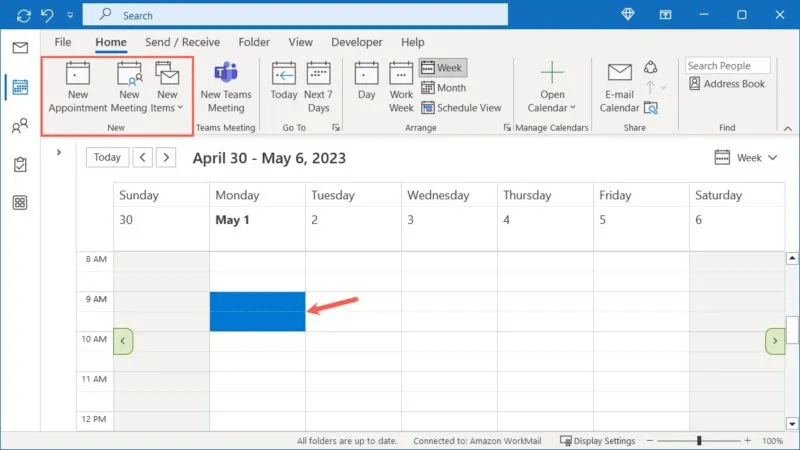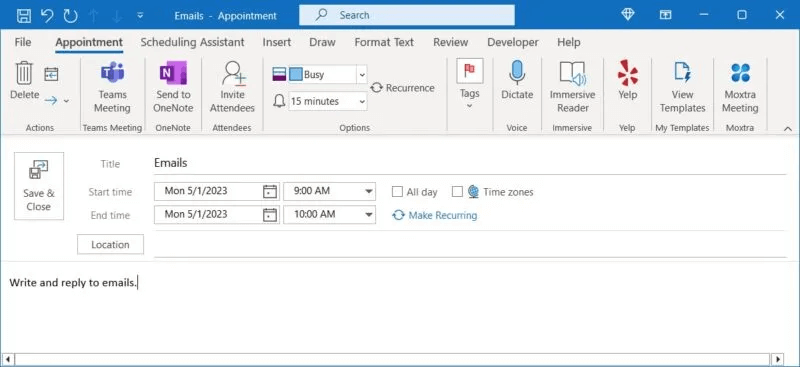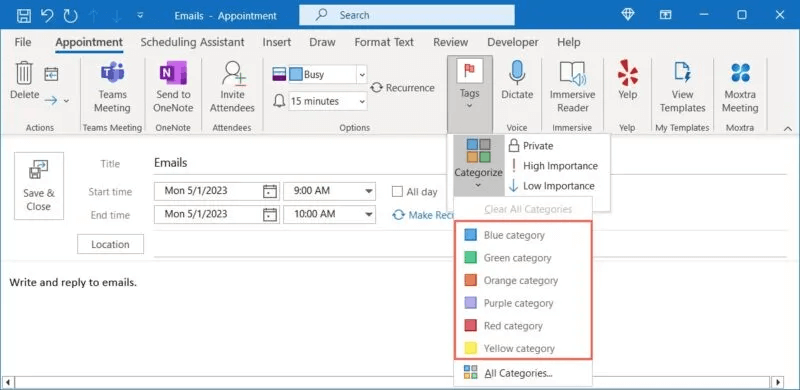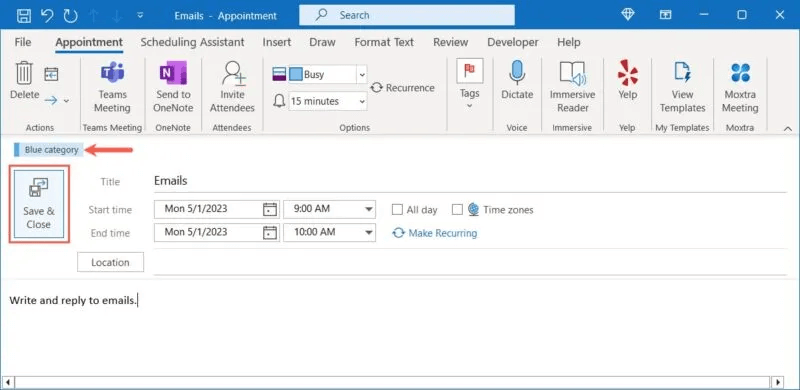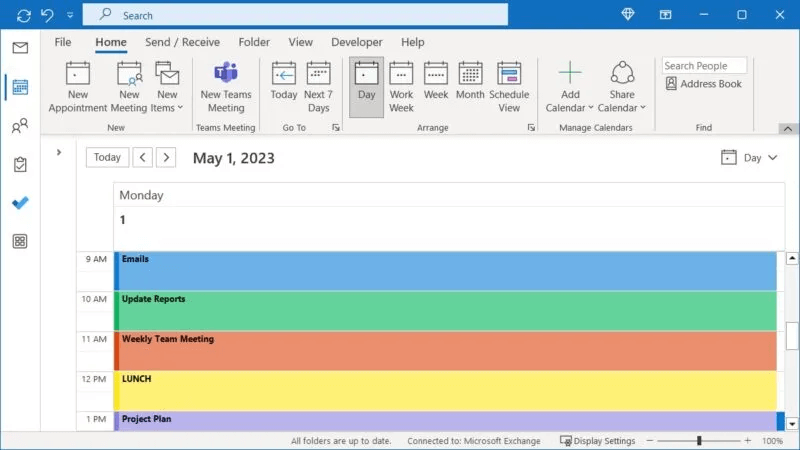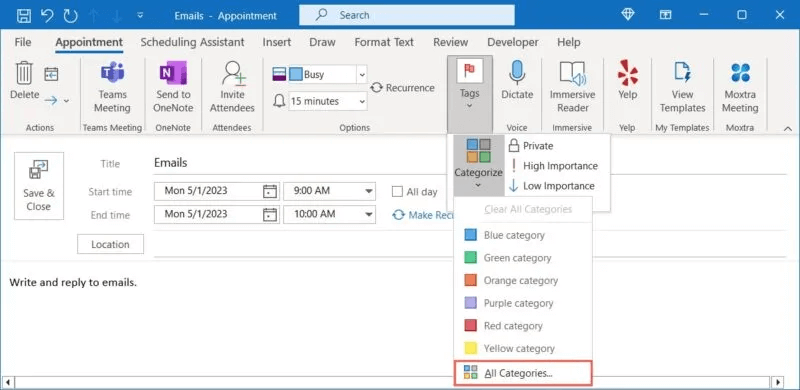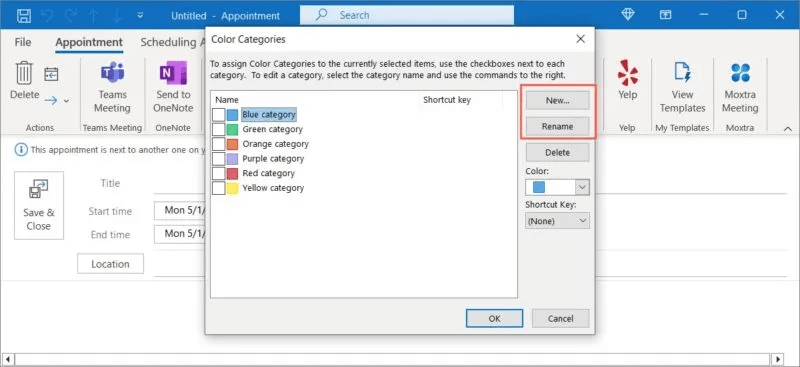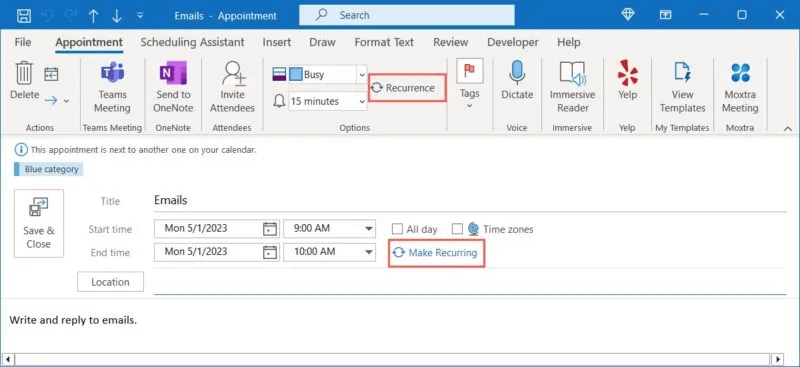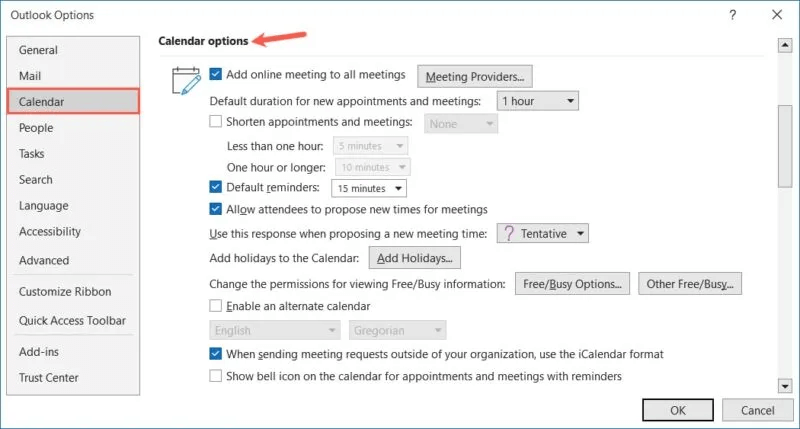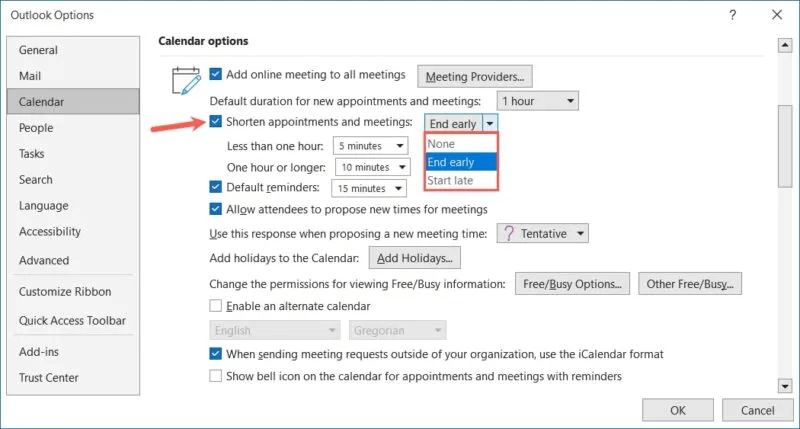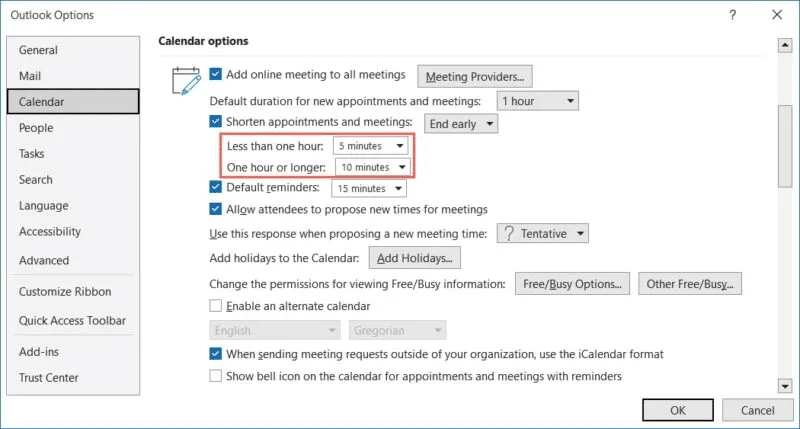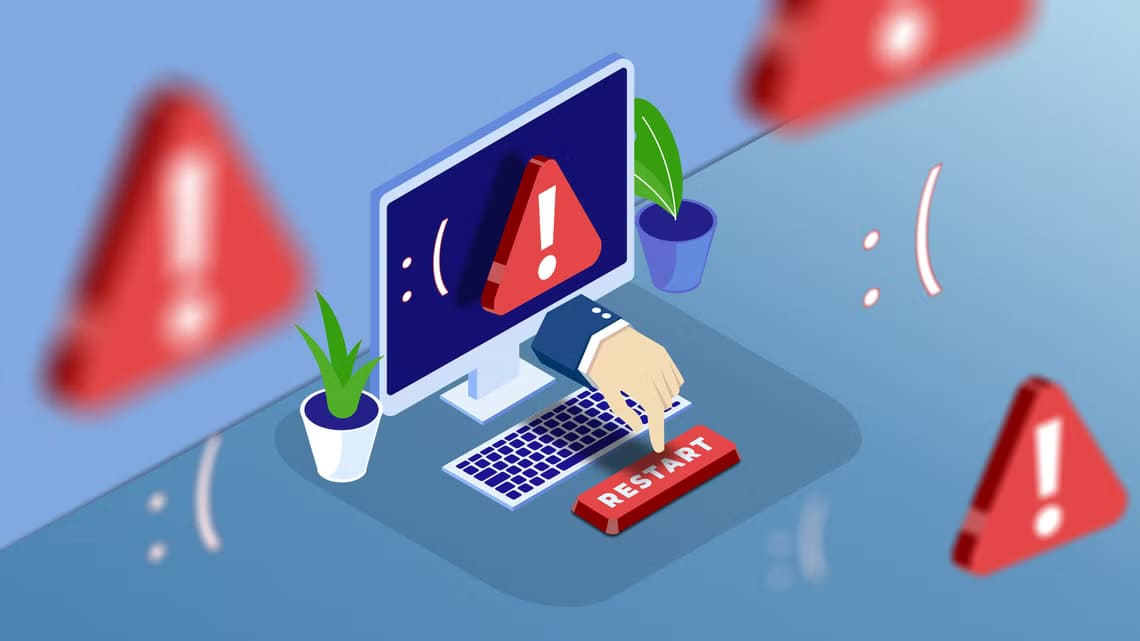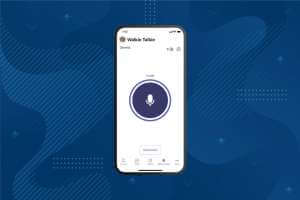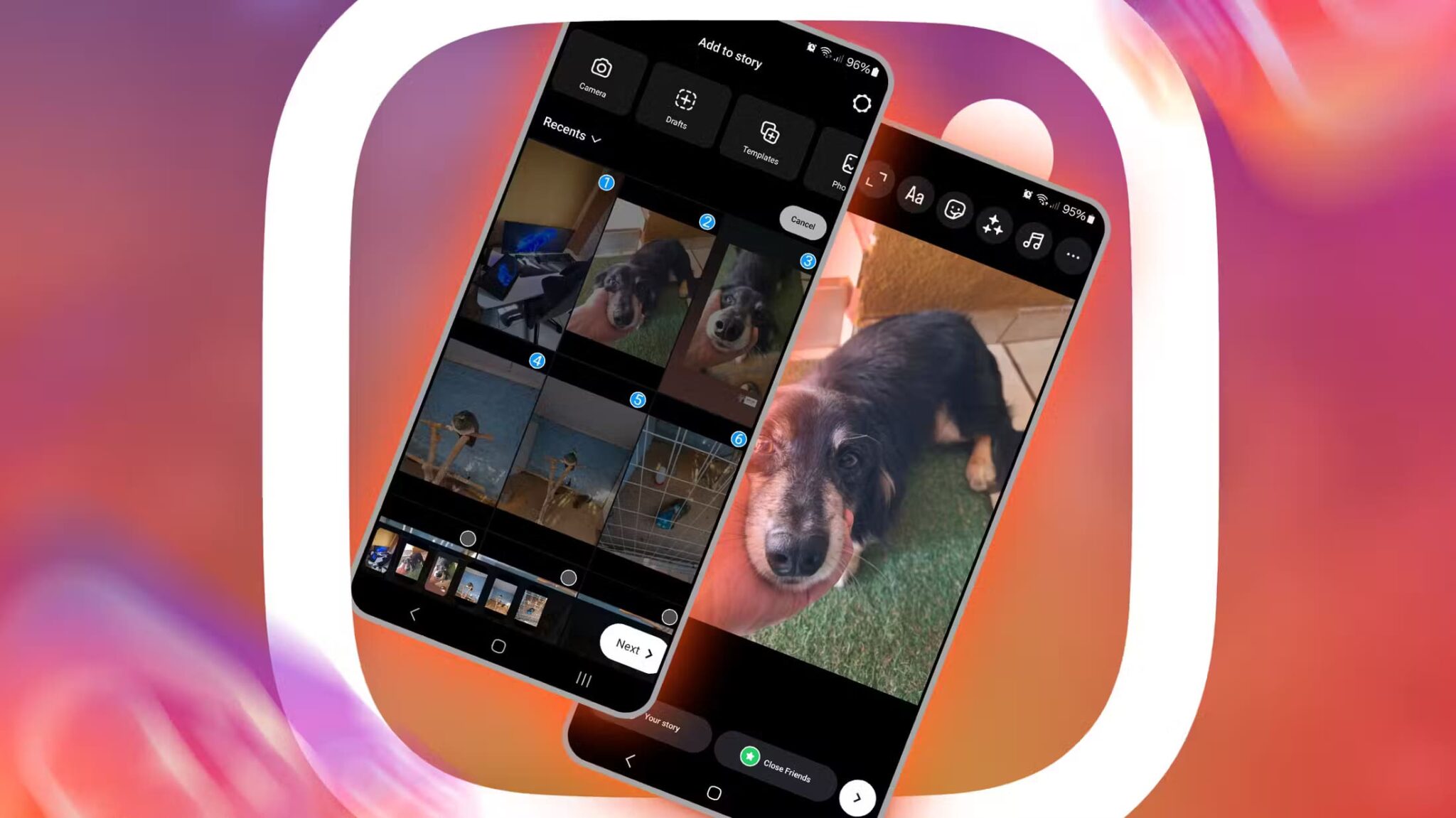Hvis du har problemer med at fokusere på din voksende to-do-liste, så prøv en blokplan. Ved hjælp af denne opgave- og tidsstyringsteknik kan du oprette en tidsplan i din kalender for hver opgave på din liste. Ved hjælp af de indbyggede funktioner i Outlook-kalender Du kan nemt oprette en grupperet tabel.

Tip: Har du brug for at styre din indbakke? Få mere at vide. Sådan bruger du Microsoft Outlook-regler til at behandle dem.
Hvad er en konsolideret tabel?
Blokplanlægning, undertiden omtalt som tidsblokering, er en nyttig metode til at styre opgaver og tid. Dens mest almindelige anvendelse er i akademisk skemalægning, hvor lange klasser kun afholdes på bestemte dage i ugen. Denne teknik kan dog hjælpe med at forbedre din arbejdsproduktivitet ved at give dig mulighed for at fokusere på én opgave ad gangen.
I stedet for at skifte mellem at læse en e-mail, besvare et telefonopkald og arbejde på en rapport, kan du allokere en tidsblok til hver opgave og kun arbejde på den opgave i den periode.
For eksempel kan du dedikere en time fra kl. 9 til 10 til at læse, skrive og besvare e-mails, og derefter en time fra kl. 10 til 11 til at arbejde på rapporter.
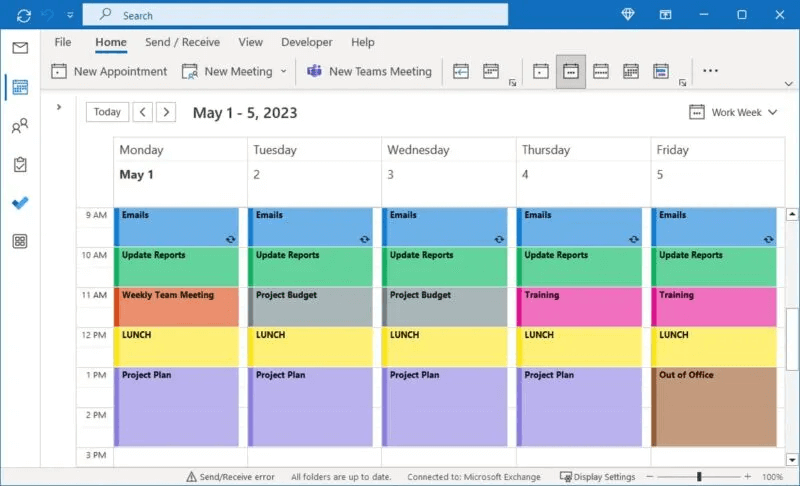
Ved at afsætte tid til en opgave, kan du bedre fokusere på den specifikke opgave og færdiggøre den, før du går videre til den næste.
Nøglen til en blokplan er planlægning. I begyndelsen af din arbejdsuge skal du oprette din blokplan for hver dag, eller i begyndelsen af hver dag skal du oprette en tidslinje for hvert tidsinterval, og derefter holde dig til planen for at få alt gjort.
Hvis du er klar til at prøve denne metode til opgavestyring, er der flere funktioner i Outlook-kalenderen, der kan hjælpe dig med at oprette en gruppekalender. Lad os tage et kig!
FYI: Leder du efter Alternativ til Google KalenderVi har nogle muligheder!
Brug kategorier til at mærke begivenheder.
Når du har oprettet en begivenhed i din Outlook-kalender, kan du bruge en farvekodet og mærket kategori til at oprette en grupperet tidsplan. Dette kan hjælpe dig med hurtigt at identificere forskellige typer begivenheder.
Som standard giver Outlook dig kategorier med deres farvenavne, men du kan også omdøbe dem til noget mere relevant eller oprette dine egne. Du kan f.eks. bruge den gule kategori til at angive tilbagevendte telefonopkald eller en brugerdefineret blå kategori kaldet E-mails til at skrive og besvare beskeder. Følg nedenstående trin for at konfigurere dette:
- Opret en begivenhed ved at dobbeltklikke på datoen og klokkeslættet i din kalender ved hjælp af "ny" Fra båndet i fanen Hjemmeside , eller ved hjælp af tastaturgenvej Ctrl + Shift + A.
- Tilføj opgavedetaljer, herunder navn, start- og sluttidspunkter og andre oplysninger i begivenhedsbeskrivelsen.
- i fanen "en aftale" أو "møde" Åbn rullemenuen "klassifikation" I afsnittet "Skilte" Vælg en kategori i båndet.
- Du vil se kategorien øverst i begivenheden. Foretag eventuelle andre ændringer af den ønskede opgave, og klik derefter på Gem og luk Når du er færdig.
- Gør det samme for de resterende opgaver i din tidsplan. Når du ser din kalender, kan du se de forskellige farvekodede kategorier for hver opgavetype.
Omdøb eller opret en ny kategori
- For at omdøbe standardkategorierne eller oprette dine egne skal du åbne menuen. "klassifikation" og vælg Alle kategorier.
- Vælg en eksisterende kategori, og brug knappen . "omdøb" For at give den et nyt navn eller en ny knap "ny" For at oprette en brugerdefineret kategori.
Læs videre for at lære mere om Arbejde med kategorier i Microsoft Outlook.
Indstil påmindelser for at starte de næste opgaver.
Det er nemt at miste tidsfornemmelsen, når man fokuserer på en opgave. For at holde dig til tiden kan du indstille påmindelser til dine begivenheder, der giver dig besked før eller på det tidspunkt, opgaven starter.
Åbn en begivenhed, eller opret en ny, og gå til fanen "en aftale" أو "møde". Brug rullemenuen "påmindelse" I afsnittet "muligheder" For at vælge alarmtidspunktet.
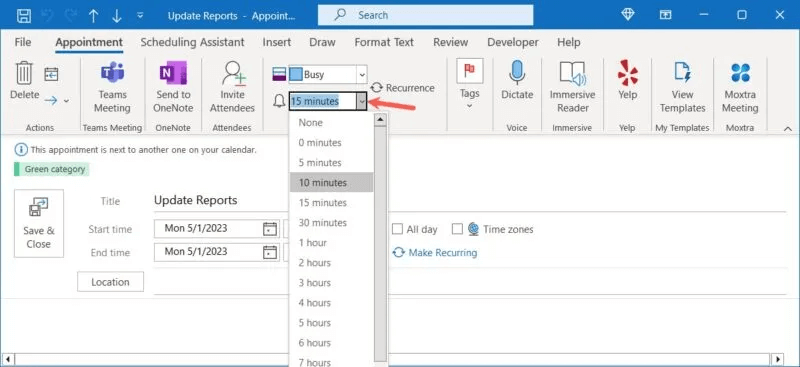
Hvis du vælger et tidspunkt, f.eks. 10 eller 15 minutter, giver det dig den tid, der er nødvendig for at afslutte den aktuelle opgave, før du kan starte den næste.
Opret tilbagevendende begivenheder til daglige opgaver
Når du planlægger din uge, kan du have opgaver, du udfører på samme tidspunkt hver dag. For at gøre dette kan du oprette tilbagevendende begivenheder for at reducere den tid, du bruger på at planlægge din tidsplan. For eksempel kan du oprette en blokering til at tjekke din e-mail hver dag kl. 9.
- Åben tilfælde أو Opret en ny begivenhedGå til fanen. "en aftale" أو "møde" og vælg "gentagelse" I en gruppe "Muligheder" eller vælg "tilbagevendende procedure" I afsnittet med begivenhedsdetaljer.
- brug felter I hvert afsnit skal du oprette den tilbagevendende opgave.
- Aftaletidspunkt: Find "Kom godt i gang" و "færdig" و "Varigheden".
- Gentagelsesmønster: Vælg hvor ofte opgaven skal gentages til venstre, og hvornår du vil have den gentaget. Hvis du f.eks. vil gentage en opgave hver arbejdsdagsmorgen, skal du markere "daglig" Til venstre og Hver dag i ugen Til højre.
- Gentagelsesområde: Angiv, hvor længe opgaven skal gentages. Du kan vælge en start- og slutdato, få den til at afslutte efter et bestemt antal gentagelser, eller vælge "Ingen udløbsdato."
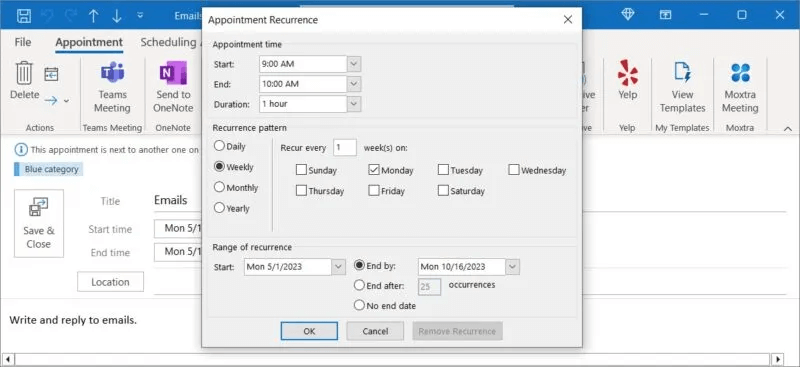
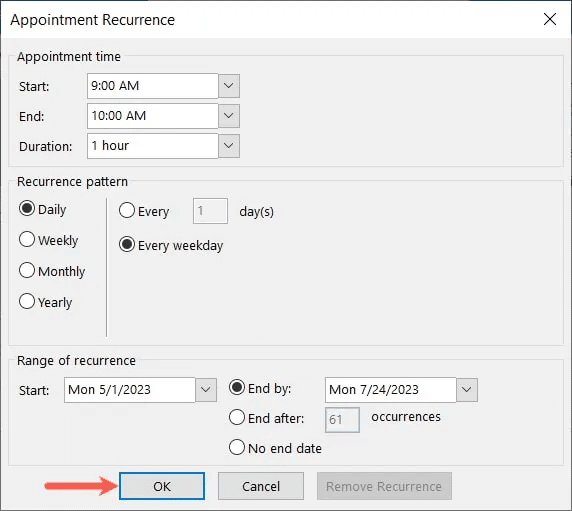
4. Udfyld eller rediger de resterende detaljer i opgaven efter behov, og vælg Gem og lukNår du ser begivenheden i din kalender, vil du se et ikon for tilbagevendende begivenhed i hjørnet.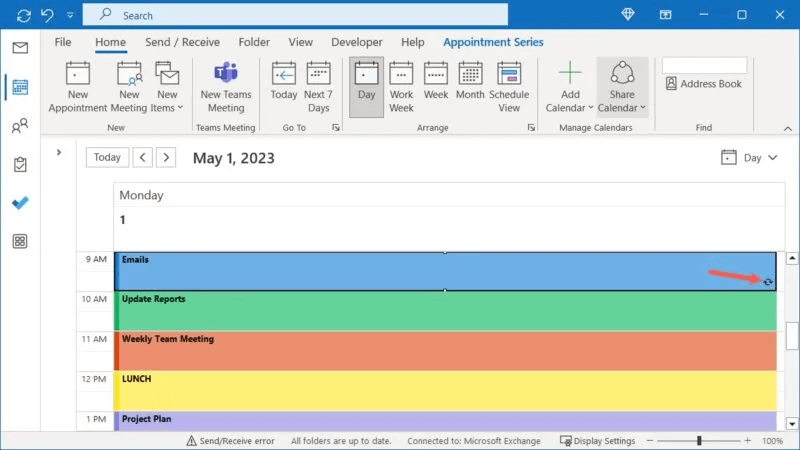
Skift visninger for den aktuelle dag og planlægning
En fantastisk funktion i Outlook Kalender, der gør det nemmere at bruge en grupperet tidsplan, er muligheden for at skifte visning. Du kan bruge én visning til at planlægge din uge og en anden til at se din tidsplan for dagen.
Med kalenderen åben skal du gå til fanen Hjem og bruge knapperne i sektionen "rangering" Fra båndet eller åbn rullemenupilen "At vise" Til venstre for at vælge "i dag" و "Arbejdsuge" "Uge" , etc.
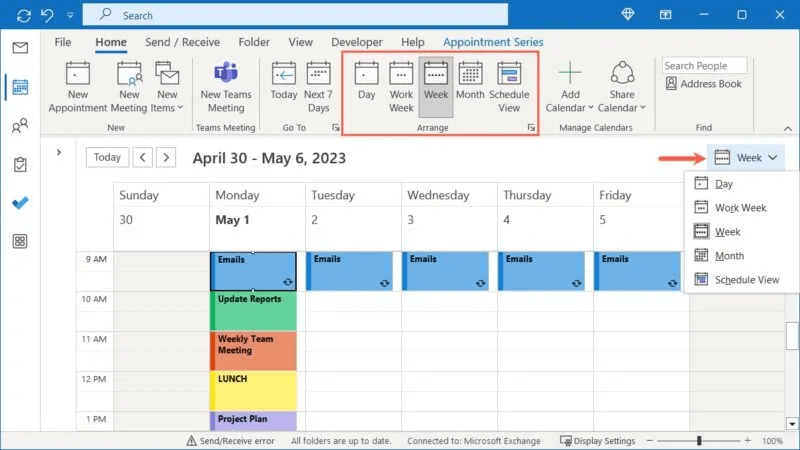
Brugsscenarier når man har travlt og er ude af arbejde
Statuserne i din Outlook-kalendergruppetabel fortæller andre, om du er optaget, ikke på kontoret eller arbejder eksternt.
Åbn en begivenhed eller opret en ny. Gå til fanen "en aftale" أو "møde" Vælg rullemenuen. "tilstanden". Vælg en status, der skal vedhæftes til begivenheden.
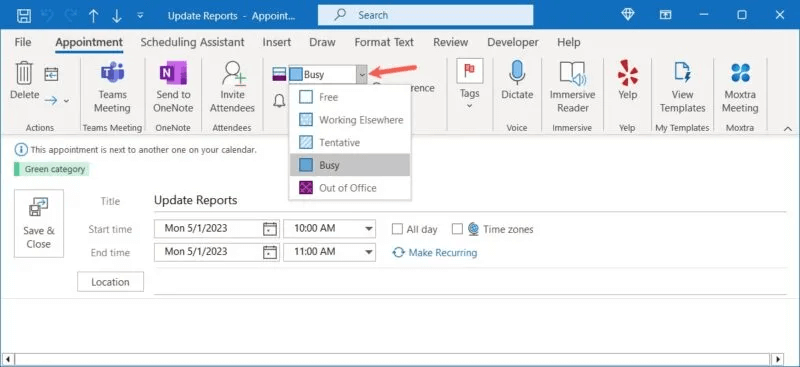
Du kan f.eks. bruge "optaget" Til vigtige opgaver eller møder, og Ikke på kontoret Til frokostgruppen, "midlertidig" Til opgaver, som du ikke har noget imod at blive afbrudt.
Afslutter opgaver tidligt eller starter sent i pausen
En anden nyttig funktion, du kan bruge i Outlooks blokplan, er muligheden for automatisk at forkorte aftaler og møder. Du kan indstille et bestemt tidsrum til at slutte tidligt eller starte sent for at give dig en kort pause mellem opgaver.
- Efter at have åbnet Outlook, skal du gå til Fil -> Indstillinger. Find "Kalender" Gå til sektionen til venstre Kalenderindstillinger Til højre.
- afkrydsningsfeltet Forkortelse af aftaler og møder Vælg enten "Færdig tidligt" أو "starter sent" I rullemenuen til venstre.
- Brug følgende rullemenuer til at vælge et tidsinterval for begivenheder på under en time og en time eller mere. Klik på "OKAY" for at gemme ændringerne.
Fra nu af vil du se nye begivenheder, du opretter, der automatisk afspejler dem, der slutter tidligt eller starter sent.
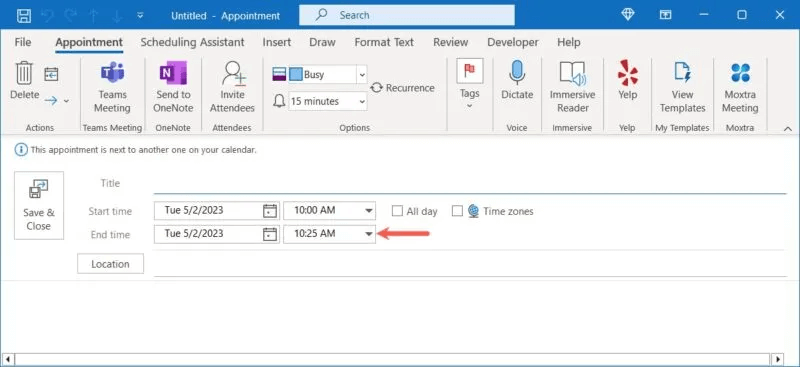
Spørg ikke de få minutter mellem opgaver til korte pauser, hvor man kan strække benene eller bruge toilettet. Man kunne f.eks. Disse pomodoro-timere er til Mac. Kan hjælpe dig.
Ofte stillede spørgsmål
Q1: Hvordan ændrer jeg mine arbejdsdage og -timer i Outlook?
Svar: Du kan nemt oprette detaljer, så din kalender fokuserer på de dage og tidspunkter, du arbejder.
I Outlook skal du vælge Fil -> IndstillingerVælge. "Kalender" Brug derefter felterne i sektionen til venstre. "arbejdstid" For at vælge dage og tidspunkter skal du klikke på "OKAY" for at gemme ændringerne.
Q2: Hvad er forskellen på aftaler og møder i Outlook?
Svar: Aftaler er begivenheder kun for dig, mens møder er begivenheder med andre personer. Brug begivenhedstypen Aftaler til de fleste gruppeplanlægningsopgaver. Hvis du planlægger at mødes med andre, skal du bruge begivenhedstypen Møder.
Q3: Kan jeg oprette en privat aftale (opgave) i Outlook?
Svar: Du kan gøre aftaler og møder private i Outlook for at skjule visse oplysninger for andre. Husk, at hvis du giver tilladelser "Læsning" For en anden bruger vil vedkommende ikke kunne se detaljerne, men hvis du giver tilladelser "En stedfortræder, der har adgang til at se private elementer" , det vil blive gjort.
For at gøre en begivenhed privat skal du gå til fanen "en aftale" أو "møde". Vælg begivenheden i kalenderen, og klik på "privat" I afsnittet "Skilte" i båndet.